
インク詰まりは注射器で解決!エプソンのプリンタで黒インクが出なくなった話
はじめに
皆さんは、プリンターのインクが突然出なくなった経験はありませんか?
私が使っているエプソンのプリンター(PX-047A)は、もう10年ほど前の機種です。 昔は年賀状印刷などで活躍していましたが、最近はほとんど使わなくなってしまいました。
使用頻度が極端に減ったせいか、とうとう黒インクが出なくなってしまったのです…。 ヘッドクリーニングをしても、新しいインクに交換してもダメでした。 インクって結構高いので、買ったものが無駄になると本当に絶望してしまいますよね。
恐らくノズル部分でインクが固まってしまったのだと思います。 ずっと純正インクを使ってきたのに、経年劣化と使用頻度の低下には勝てないようです。
プリンタの詰まりを解消するために必要なもの
さて、新しいプリンタを買う程の使用頻度も無いので今後はコンビニプリントで済ませてしまおうかとも思ったのですが、Amazonでプリンタの詰まりを解消するグッズを見つけたので、最後にこれを使って治るかどうか試してみることにしました。
必要なものは以下の3つです。
クリーニング用の溶剤
溶剤の注入器
ノズルの幅に対応したチューブ
これらを百均で買って来ても代用可能なのですが、Amazonで買ってもそれほど高くないので私はキットを購入しました。


プリンタの詰まりを解消する手順
おおよその流れは以下のようになります。
インクのカートリッジを交換できる状態にする。
プリンターの電源ケーブルを抜く。
詰まっている個所のカートリッジを外す。
洗浄液を注射器でゆっくり注入する。
数分待って、カートリッジを元に戻す。
電源を入れ、流れ出したインクをキッチンペーパーでふき取る。
ヘッドクリーニングを行い、試し刷りしてみる。
それぞれ詳しく解説して行きます。
1. インクのカートリッジを交換できる状態にする
エプソンのプリンターであれば赤い▽マークを長押しすることで、ヘッドの位置をカートリッジが交換できる位置に移動させてくれます。

2. プリンターの電源ケーブルを抜く
作業中にヘッドが動き出すと危ないので、電源ケーブルは抜いて作業します。この際、手元が暗いと作業がしづらいので、何か照明があると良いです。

3. 詰まっている個所のカートリッジを外す
普段存在は知っているが、あまり意識することが無いノズル部分の位置を確認してください。
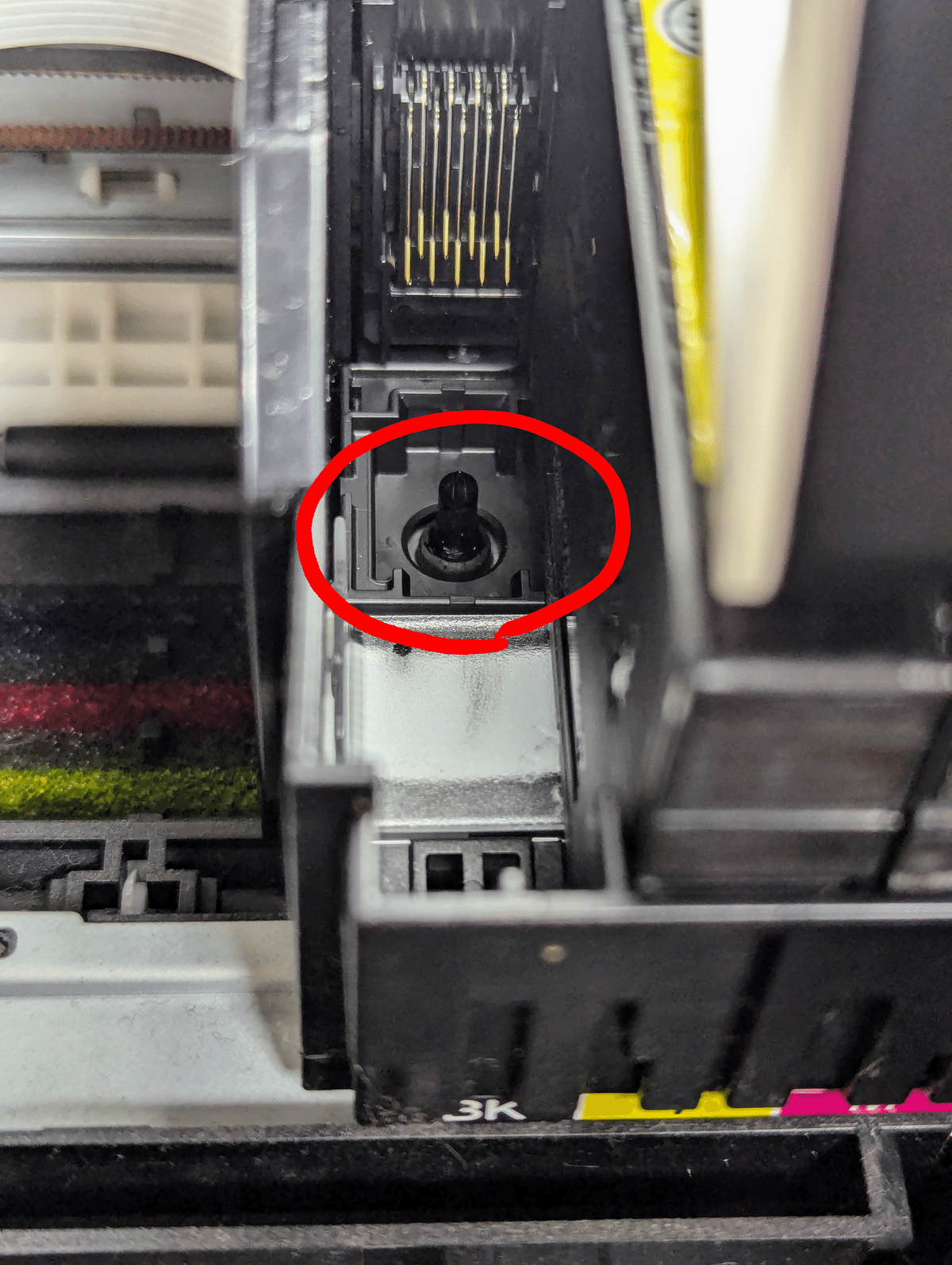
4. 洗浄液を注射器でゆっくり注入する
付属のチューブを差し込むとこのような感じになります。試しにこの状態で注射器で圧を掛けてみたのですが、やはりインクが固まっているのか全然空気を押し出すことが出来ませんでした。

チューブを付けたまま注射器で溶剤を抜き取り、ノズルにチューブを挿してゆっくりと注入して行きます。さっきはビクともしなかったのですが、溶剤のおかげで徐々に押し出すことができるようになってきます。

5. 数分待って、カートリッジを元に戻す
インクが溶けて少し周りが汚れてしまったので、キッチンペーパーでふき取りました。待ち時間の目安は正直良く分かりませんが、頃合いを見計らってカートリッジを元に戻します。

6. 電源を入れ、流れ出したインクをキッチンペーパーでふき取る
電源を入れるとヘッドの位置が初期位置に戻ると思います。その際、溶剤を流し込んだ真下に溶けだしたインクが残っているので、キッチンペーパーで拭き取ります。
スポンジが結構インクを吸い込んでいるので、何度かキッチンペーパーを変えてやった方が良いように思います。

7. ヘッドクリーニングを行い、試し刷りしてみる
最後にヘッドクリーニングを行い、試し刷りをしてみます。ここでインクが出なければ再度ヘッドクリーニングを行うか、もう一度溶剤を流してみてください。
私も最初のヘッドクリーニングではうまく印刷できなかったのですが、もう一度溶剤を流し込み、再度ヘッドクリーニングしたら印刷できるようになりました。

さいごに
千円程度でプリンターが修理できるとか、何だかびっくりしちゃいますね。
インク詰まりが怖くて純正のインクを買っていたのですが、もし詰まっても解消する手段があるのであればもう互換インクでも良いかな、っと思って来ています。
プリンターのインクって高いのにすぐ無くなりますし、ヘッドクリーニングをする度に無駄に消費されていくので悲しくなってきます…。
ではまた。
いいなと思ったら応援しよう!

